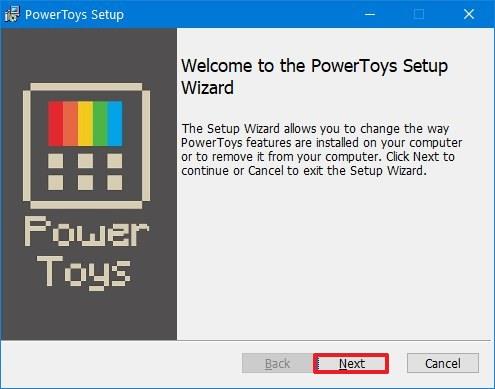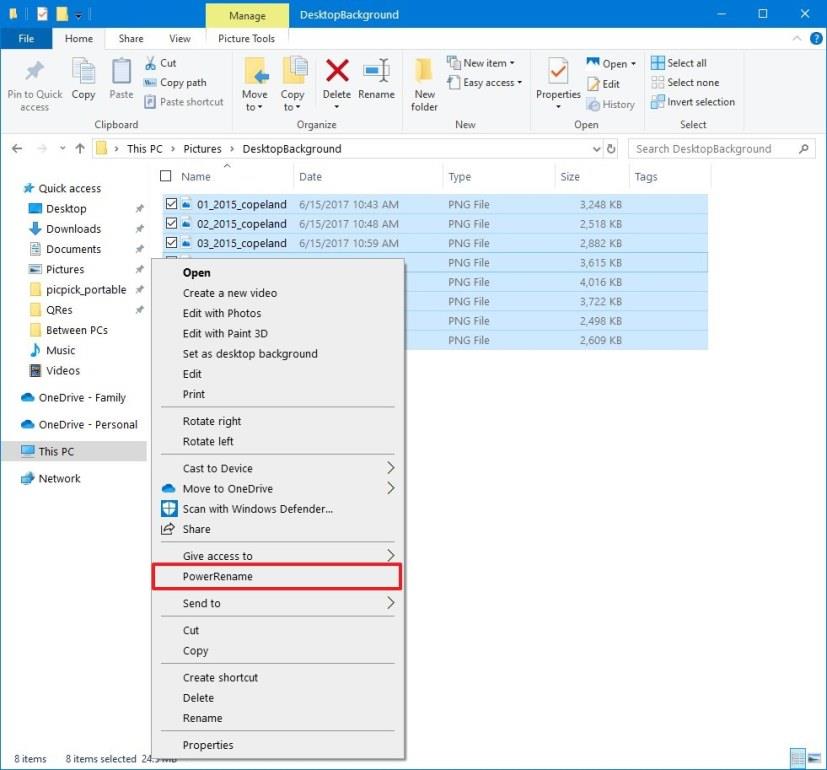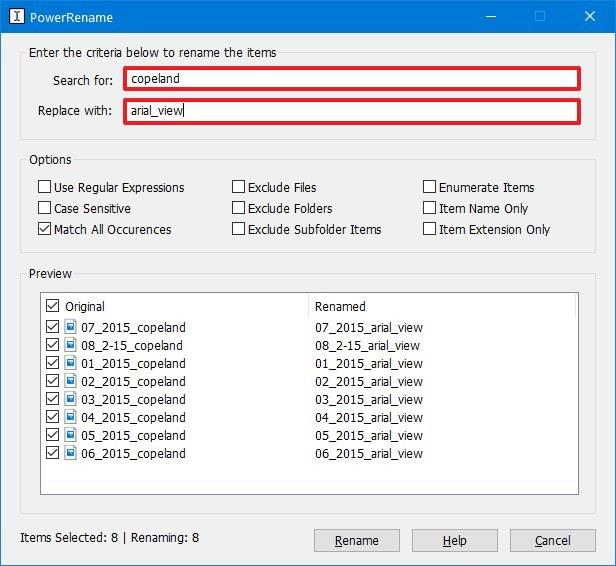Хотя Windows 10 уже позволяет переименовывать несколько файлов одновременно, это не интуитивно понятно, а использование командной строки и команд PowerShell удобно для большинства пользователей. Однако приложение PowerToys для Windows 10 теперь включает опцию, упрощающую пакетное переименование большого количества файлов с помощью PowerRename.
PowerRename — это параметр, который появится в контекстном меню для расширенного массового переименования с использованием простого поиска и замены или сопоставления с регулярным выражением. Пока вы вводите поля поиска и замены, эта функция покажет вам предварительный просмотр элементов, которые вы будете переименовывать. Кроме того, вы можете очистить каждый конкретный элемент для включения или исключения из операции в области предварительного просмотра.
Если вы не знакомы, в эпоху Windows 95 PowerToys был полезным инструментом, предназначенным для дальнейшей настройки взаимодействия, и этот инструмент вернулся, чтобы улучшить работу с Windows 10.
В этом руководстве вы узнаете, как использовать функцию PowerToys PowerRename для пакетного переименования файлов в Windows 10.
Как переименовать группу файлов в Windows 10
Если вы не согласны использовать команду для пакетного переименования файлов, вам необходимо установить PowerToys для доступа к функции PowerRename.
Установка PowerToys
Чтобы установить последнюю версию PowerToys для Windows 10, выполните следующие действия:
-
Откройте страницу PowerToys на GitHub .
-
Щелкните ссылку PowerToysSetup.msi , чтобы загрузить программу установки.
-
Дважды щелкните установщик, чтобы запустить установку.
-
Продолжайте с инструкциями на экране (далее, далее, далее).
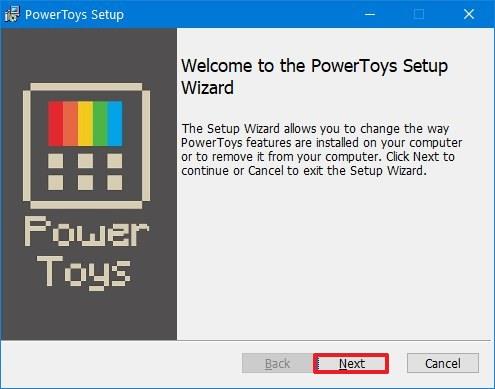
Установка PowerToys
После того, как вы выполните эти шаги, PowerToys установится на ваше устройство, включив функцию PowerRename.
Переименование группы файлов
Чтобы пакетно переименовать кучу файлов в Windows 10, выполните следующие действия:
-
Откройте Проводник .
-
Перейдите к папке с файлами, которые вы хотите переименовать.
-
Выберите файлы для переименования.
Подсказка: нажмите кнопку « Выбрать все » на вкладке «Главная». Используйте сочетание клавиш Ctrl + A. Или нажмите и удерживайте клавишу Ctrl и щелкните файлы, которые вы хотите выбрать.
-
Щелкните правой кнопкой мыши выделение и выберите параметр PowerRename .
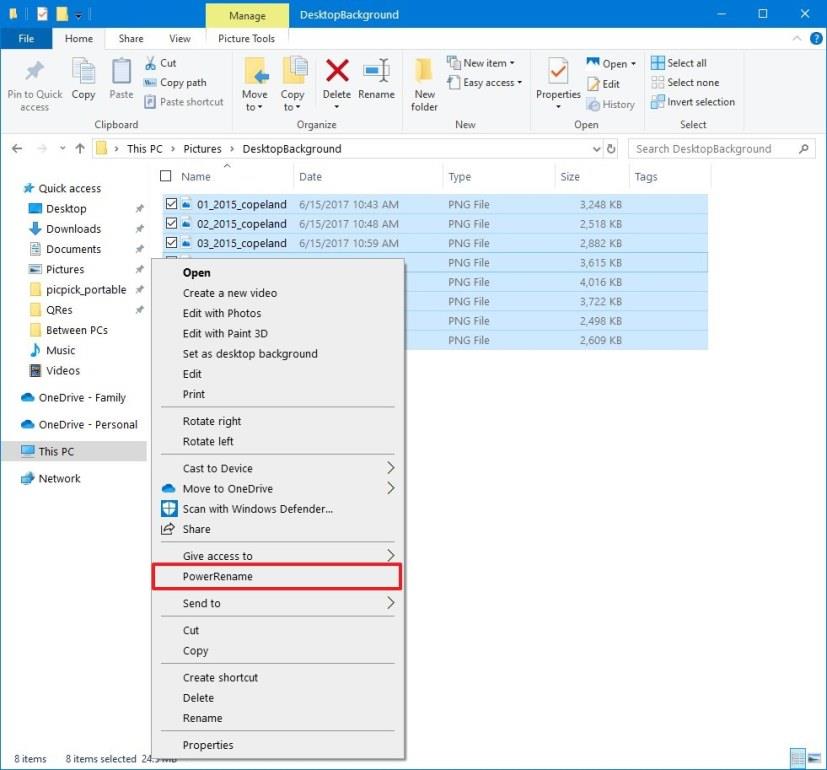
Параметр контекстного меню PowerRename
-
Поле «Искать» выбирает часть файлов, которые вы хотите переименовать.
-
Поле «Заменить на» позволяет указать новую часть имени файла, которую вы хотите переименовать.
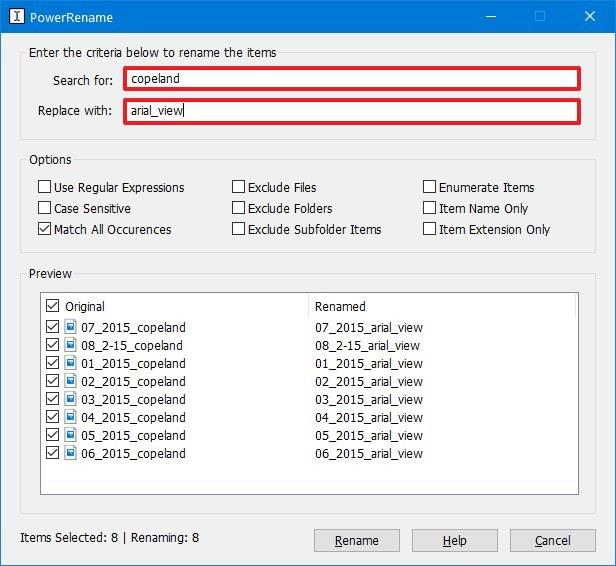
Пакетное переименование файлов с помощью PowerRename
-
(Необязательно) В разделе «Параметры» вы можете включить или отключить различные настройки.
- Использовать регулярные выражения: если флажок установлен, поле поиска будет интерпретироваться как регулярное выражение. Если не ясно, поле будет использоваться как текст, который будет заменен текстом в поле «Заменить».
- С учетом регистра : текст, указанный в поле поиска, будет соответствовать тексту в элементах только в том случае, если текст имеет тот же регистр.
- Совпадение со всеми вхождениями: все совпадения текста в поле поиска будут заменены текстом «Заменить».
- Исключить файлы: файлы не будут включены в операцию.
- Исключить папки: папки не будут включены в операцию.
- Исключить элементы вложенных папок: элементы внутри папок не будут включены в операцию.
- Перечислить элементы: Добавляет числовой суффикс к именам файлов, которые были изменены в ходе операции. Например: foo.jpg -> foo (1).jpg.
- Только имя элемента: в ходе операции изменяется только часть имени файла (не расширение файла). Пример: txt.txt -> NewName.txt.
- Только расширение элемента: операция изменяет только часть расширения файла (не имя файла). Например: txt.txt -> txt.NewExtension.
-
Нажмите кнопку « Переименовать ».
После того, как вы выполните шаги, выбранные вами файлы изменятся на указанное вами имя.